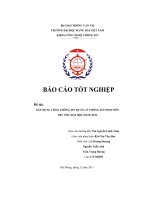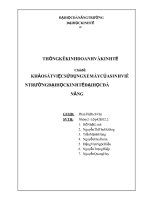HƯỚNG DẪN SỬ DỤNG CỔNG THÔNG TIN SINH VIÊN TRƯỜNG ĐẠI HỌC CÔNG NGHỆ ĐÔNG Á
Bạn đang xem bản rút gọn của tài liệu. Xem và tải ngay bản đầy đủ của tài liệu tại đây (2.09 MB, 10 trang )
HƯỚNG DẪN SỬ DỤNG
CỔNG THÔNG TIN SINH VIÊN
Trường Đại học Công nghệ Đông Á
HÀ NỘI - 2021
Trang 1/10
Hướng dẫn sử dụng Cổng thông tin sinh viên
MỤC LỤC 3
3
I. GIỚI THIỆU CỔNG THÔNG TIN SINH VIÊN 3
I.1. MỤC ĐÍCH 3
I.2. GIAO DIỆN 3
4
II. ĐĂNG NHẬP HỆ THỐNG 4
II.1. ĐĂNG NHẬP 5
II.2. ĐỔI MẬT KHẨU 5
II.3 CẬP NHẬT THÔNG TIN CÁ NHÂN 6
7
III. CÁC CHỨC NĂNG CHÍNH 8
III.1. XEM THÔNG TIN SƠ YẾU LÝ LỊCH 8
III.3. XEM CHƯƠNG TRÌNH ĐÀO TẠO 9
III.4. ĐĂNG KÝ LỚP TÍN CHỈ 9
III.5. XEM HỌC PHÍ 10
III.6. XEM LỊCH HỌC 10
III.7. XEM LỊCH THI
III.8. XEM ĐIỂM HỌC TẬP
III.9. XEM ĐIỂM RÈN LUYỆN
III.10. ĐÁNH GIÁ GIẢNG VIÊN
Trang 2/10
Hướng dẫn sử dụng Cổng thông tin sinh viên
I. GIỚI THIỆU CỔNG THƠNG TIN SINH VIÊN
I.1. MỤC ĐÍCH
Cổng thông tin hỗ trợ sinh viên xem thơng tin chương trình đào tạo, xem lịch học, lịch
thi và các thông tin khác liên quan đến học phí, thơng tin cá nhân, kết quả học tập.
I.2. GIAO DIỆN
Cổng thông tin sinh viên gồm các menu chức năng chính: Sơ yếu lý lịch, Xem chương
trình đào tạo, Xem học phí, Xem lịch hoc, Xem lịch thi, Xem điểm học tập, Xem điểm rèn
luyện, Đánh giá giảng viên.
II. ĐĂNG NHẬP HỆ THỐNG
II.1. ĐĂNG NHẬP
Mỗi sinh viên sẽ được cung cấp 1 tài khoản để đăng nhập cổng thông tin. Để truy cập
được cổng thông tin, sinh viên thao tác như sau:
Bước 1: Truy cập vào link: /> Bước 2: Tiến hành nhập tài khoản, mật khẩu đã được cung cấp để đăng nhập hệ thống.
Bước 3: Nhấn nút Đăng nhập, đăng nhập thành công vào cổng thông tin sinh viên.
Lưu ý: Trong trường hợp đăng nhập không được do sai mật khẩu
+ Đối với trường hợp lần đầu đăng nhập: Báo lại với cán bộ tư vấn
+ Đối với các trường hợp khác: Click vào “Bạn quên mật khẩu của mình?” và thực hiện
theo hướng dẫn của hệ thống
Trang 3/10
Hướng dẫn sử dụng Cổng thông tin sinh viên
II.2. ĐỔI MẬT KHẨU
Để đảm bảo tính bảo mật, sinh viên cần thay đổi ngay mật khẩu trong lần đầu tiên đăng
nhập. Thực hiện thao tác đổi mật khẩu như sau:
Bước 1: Sau khi đăng nhập hệ thống, Click vào nút “Bấm vào đây” dòng thứ nhất để
thực hiện thay đổi mật khẩu.
Bước 2: Tiến hành nhập mật khẩu mới tại “Mật khẩu mới” và “Nhập lại mật khẩu mới”.
Bước 3: Nhấn nút Đổi mật khẩu, hệ thống thông báo thay đổi thành cơng, sinh viên có
thể đăng xuất và đăng nhập bằng mật khẩu mới.
II.3 CẬP NHẬT THÔNG TIN CÁ NHÂN
Sinh viên cần cập nhật lại các thông tin cá nhân sau khi đổi mật khẩu. Đảm bảo các
thơng tin chính xác để nhà trường liên lạc với sinh viên khi cần. Lưu ý các thông tin quan
trọng: Email, Số điện thoại cá nhân, Số điện thoại gia đình, Địa chỉ báo tin và nơi ở hiện tại.
Sau khi điền đầy đủ các thông tin, sinh viên click vào nút “Lưu thay đổi” để hoàn tất.
Trang 4/10
Hướng dẫn sử dụng Cổng thông tin sinh viên
III. CÁC CHỨC NĂNG CHÍNH
III.1. XEM THƠNG TIN SƠ YẾU LÝ LỊCH
Sinh viên chọn menu Sơ yếu lý lịch để xem tất cả các thơng tin của sinh viên, gồm có
các thơng tin về cá nhân, ngành học, giấy tờ nhập trường, quan hệ gia đình, tuyển sinh, kết
quả học tập THPT.). Sinh viên kiểm tra kỹ các thông tin cá nhân của mình nếu có sai sót báo
lại ngay với cán bộ tư vấn để chỉnh sửa trên hệ thống.
Click vào mỗi phần “Thông tin cá nhân”; “Ngành học” “Giấy tờ nhập trường”; “Quan
hệ gia đình”; “Tuyển sinh”; “Kết quả học tập THPT” trên thanh chỉ mục để kiểm tra từng
thông tin trong từng mục.
Trang 5/10
Hướng dẫn sử dụng Cổng thông tin sinh viên
III.3. XEM CHƯƠNG TRÌNH ĐÀO TẠO
Sinh viên chọn menu Chương trình đào tạo để xem chi tiết từng học phần trong
chương trình đào tạo đang theo học: số tín chỉ, tổng số tiết, kỳ thứ…
Trang 6/10
Hướng dẫn sử dụng Cổng thông tin sinh viên
III.4. ĐĂNG KÝ LỚP TÍN CHỈ
Để thực hiện đăng ký học các lớp tín chỉ, sinh viên thực hiện các bước như sau:
Bước 1: Sinh viên chọn menu Đăng ký mơn học tín chỉ để hiển thị các học phần được
mở trong đợt đăng ký
Bước 2: Sinh viên tích chọn những học phần muốn đăng ký học trong học kỳ.
Bước 3: Nhấn nút Đăng ký lớp tín chỉ để chuyển đến bước chọn lớp học tín chỉ.
Bước 4: Sinh viên tích chọn vào một lớp tín chỉ trong các lớp tín chỉ của một học phần.
Bước 5: Nhấn nút Lưu kết quả đăng ký để hoàn tất đăng ký học.
Trang 7/10
Hướng dẫn sử dụng Cổng thông tin sinh viên
Bước 7: Kiểm tra lại các lớp tín chỉ đã đăng ký và bấm nút In kết quả đã đăng ký học để
theo dõi lịch học và nộp học phí
III.5. XEM HỌC PHÍ
Sinh viên chọn menu Xem học phí để xem thơng tin học phí và lệ phí. Giúp sinh viên
theo dõi tình trạng học phí, xem chi tiết các khoản thu: Số tiền đã nộp, số tiền phải nộp, số
tiền hoàn trả,…
III.6. XEM LỊCH HỌC
Để xem chi tiết lịch học theo từng tuần trên cổng thông tin, sinh viên thao tác như sau:
Bước 1: Chọn Xem lịch học trên menu chức năng.
Bước 2: Chọn học kỳ đăng ký.
Bước 3: Hệ thống hiển thị lịch học của sinh viên.
Trang 8/10
Hướng dẫn sử dụng Cổng thông tin sinh viên
III.7. XEM LỊCH THI
Sinh viên chọn menu Xem lịch thi để biết các học phần được tổ chức thi trong kỳ, ngày
thi, giờ thi, phòng thi…
III.8. XEM ĐIỂM HỌC TẬP
Sinh viên chọn menu Xem điểm học tập để xem kết quả học tập của các kỳ, các học
phần đã tích lũy và các học phần chưa tích lũy.
Trang 9/10
Hướng dẫn sử dụng Cổng thông tin sinh viên
Để xem chi tiết điểm từng học phần, sinh viên chọn đến học phần cần xem → nhấn Xem
chi tiết → hệ thống hiển thị chi tiết điểm kiểm tra, điểm thi, trung bình chung học phần.
III.9. XEM ĐIỂM RÈN LUYỆN
Sinh viên chọn menu Xem điểm rèn luyện để xem kết quả rèn luyện qua các kỳ.
III.10. ĐÁNH GIÁ GIẢNG VIÊN
Sau khi kết thúc các học phần, các sinh viên sẽ được lấy ý kiến đánh giá về chất lượng
giảng dạy của các Giảng viên theo từng học phần đã đăng ký học. Để thực hiện khảo sát sinh
viên vào phần “ĐÁNH GIÁ GIẢNG VIÊN” để thực hiện.
Chức năng này được hệ thống cập nhật theo các học phần mà sinh viên học trong học
kỳ và chỉ được mở cho sinh viên thực hiện khảo sát khi có thơng báo từ nhà trường.
Trang 10/10